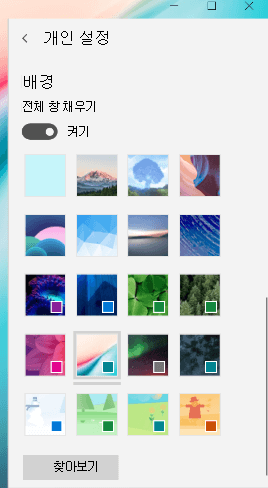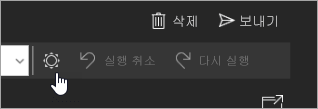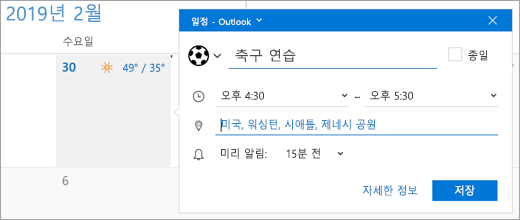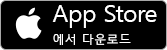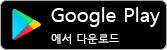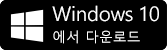Windows 10용 메일 및 일정 앱을 사용하여 전자 메일 메시지 및 전자 메일 계정에 연결된 개인 일정에 손쉽게 액세스할 수 있습니다.
이제 Windows 참가자가 새로운 테마를 사용할 수 있습니다.
4개의 계절 일러스트레이션을 포함하여 메일 및 일정 앱에 12개의 새로운 테마를 추가했습니다. 이러한 테마는 일치하는 강조 색상과 함께 제공되며 앱에 활기차고 새로운 모습을 가져올 것입니다.
새 테마를 사용해 보려면 설정
참고: 이 기능은 현재 Windows 참가자만 사용할 수 있지만 곧 모든 사용자에게 제공될 예정입니다. 자세한 내용을 보거나 Windows 참가자 프로그램에 참여하려면 https://insider.windows.com을 참조하세요.
기본 글꼴 변경
이제 기본 글꼴을 변경하여 메시지가 표시되는 방식을 사용자가 지정할 수 있습니다. 새 메시지를 작성하거나 기존의 메시지에 회신 시 텍스트가 사용자가 선택한 글꼴, 크기, 색상 그리고 강조 옵션으로 표시됩니다.
기본 글꼴을 변경하려면 설정
모든 항목에 어둠 모드 사용
어둠 모드가 이제 읽기 창 및 일정 항목에서 실행됩니다. 어둠 모드는 기본적으로 제공되는 밝은 배경색을 어두운 색상으로 변경하여 조명이 어두운 환경에 있거나 밝기가 덜한 인터페이스를 선호하는 경우 눈을 더 편안하게 합니다.
어둠 모드를 실행하려면 설정
새 일정 이벤트 빠르게 만들기
캘린더 일정에 세부 정보를 추가하는 것이 그 어느 때보다도 쉽습니다. 캘린더에 새 일정을 만들 때 세부 정보로 가지 않고도 미리 알림 시간을 설정할 수 있습니다.
메시지에 이모티콘 추가
메시지를 작성할 때 삽입 > 이모티콘를 선택하여 이모티콘 선택을 열 수 있습니다. 선택기 하단의 카테고리를 사용하여 사용 가능한 이모티콘을 검색하거나 계속 입력하여 특정 그림 이모티콘을 찾을 수 있습니다.
참고: 이모티콘 선택기를 사용하려면 Windows 버전 1809 이상을 사용해야 합니다.
이동 중에 전자 메일 액세스
iPhone 또는 Android 휴대폰에서 무료 Outlook 앱을 사용하여 Windows Mail 앱과 같은 멋진 전자 메일 환경을 이용하세요. 휴대폰에서 Outlook을 무료로 사용하세요.
Microsoft 365 Family 또는 Personal로 업그레이드
Microsoft 365 를 사용하면 Word, Excel, PowerPoint, OneNote 및 Outlook 등 PC 또는 Mac용 최신 애플리케이션을 가져올 수 있습니다. 1TB의 OneDrive 클라우드 저장소 등도 포함됩니다.
-
Microsoft 365 Personal은 개인에게 적합합니다.
-
Microsoft 365 Family는 가족에게 적합하며 가성비가 가장 우수합니다. 최대 5명의 추가 사용자와 공유할 수 있습니다. 6명의 사용자는 모두 Microsoft 365 애플리케이션을 다운로드할 수 있으며 각 사용자는 고유한 1TB OneDrive 클라우드 스토리지를 가져옵니다.
아직 확인하지 못한 분들을 위해 최근 출시된 인기 있는 기능을 다시 한 번 소개해 드립니다.
-
펜이나 손가락을 사용하여 그림에 메모하거나 그리기를 추가합니다.
-
일정에 원하는 색을 지정합니다. 일정의 상황에 맞는 메뉴에서 선택하여 수백 개의 사용자 지정 일정 색 중에서 선택합니다.
-
모든 약속, 미리 알림 및 기타 일정 항목에서 검색하여 일정 앱에서 항목을 빨리 찾습니다.
-
메시지를 마우스 오른쪽 단추로 클릭하고 상황에 맞는 메뉴에서 “구독 취소”를 선택하여 쉽게 메일 그룹의 구독을 취소합니다.
-
이미지가 첨부되거나 메시지 본문에 이미지가 삽입된 새 전자 메일 메시지를 받으면 메시지 목록에서 이미지를 미리 볼 수 있습니다(Outlook.com 및 Microsoft 365 계정만 해당).
메시지 목록의 드롭다운 메뉴에서 적절한 필터를 선택하여 Outlook.com 및 Microsoft 365 계정에 대해 보낸 사람 이름을 기준으로 메시지 목록을 정렬합니다.
원하는 결과를 쉽게 찾을 수 있도록 검색 결과가 대화별로 그룹화됩니다.
-
메시지 목록에 보낸 사람 사진이 추가되었습니다.
-
양력이 아닌 달력에서 월간 및 연간 되풀이 이벤트를 만듭니다.
-
일정에 주간 일정 목록 보기가 추가되었습니다.
-
Outlook.com 및 Microsoft 365 계정에 대해 유용한 검색 제안을 가져옵니다.
-
전자 메일 메시지를 새 창에서 열기
-
새 전자 메일 알림에서 직접 빠른 작업 사용
-
@멘션을 사용하여 다른 사람의 주의 끌기 이메일의 본문 어느 곳이든 @ 기호를 입력하고 주소를 지정할 사용자를 입력합니다.
-
전자 메일 주소를 입력할 때 Windows 사용자 선택기에서 연락처를 찾아 선택
-
메일 및 일정에서 피플 앱으로 전환
-
전자 메일의 모든 첨부 파일을 한 번에 다운로드 및 저장
-
Outlook.com 별칭에서 전자 메일 보내기
-
폴더 추가 및 삭제
-
전자 메일에서 일정 .ics 첨부 파일 열기 및 저장
-
와이드 캘린더 라이브 타일에서 여러 건의 향후 이벤트 보기
-
일정 이벤트를 끌어다 놓아 시간 변경(PC만 해당)
-
HoloLens에서 메일 및 일정 사용
-
.eml 첨부 파일 보기 및 .eml 포맷으로 메시지 저장
-
일정 중 하루, 여러 날, 주 및 월 보기 인쇄
-
전자 메일 메시지로 첨부 파일 끌어다 놓기
-
메시지 목록에서 메시지 미리 보기 텍스트 끄기
-
정크 메일함으로 이동을 마우스 오른쪽 단추로 클릭하여 정크 전자 메일 제거
-
다른 사용자에게 모임 알림을 통해 본인이 늦을 것임을 알리기
-
모바일 장치에서 일정을 월 보기로 보기
-
받은 편지함을 링크하여 모든 전자 메일을 한 곳에서 보기
-
모두 선택 및 Shift+선택을 사용하여 여러 메시지를 한꺼번에 선택하고 상호 작용
-
마우스 오른쪽 단추를 클릭하여 지운 항목 및 정크 전자 메일 폴더 비우기
메일 및 일정에 관한 질문이 있으신가요? Windows 10용 메일 및 일정 FAQ를 참조하세요.
도움이 필요하세요? Microsoft 지원에 문의하여 상담원과 직접 이야기하세요.